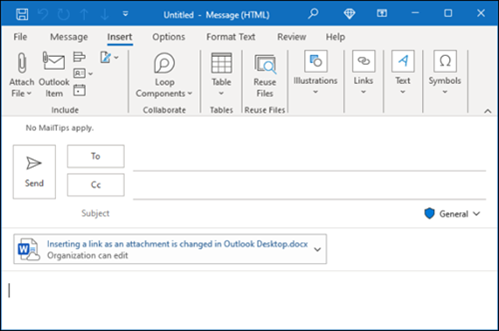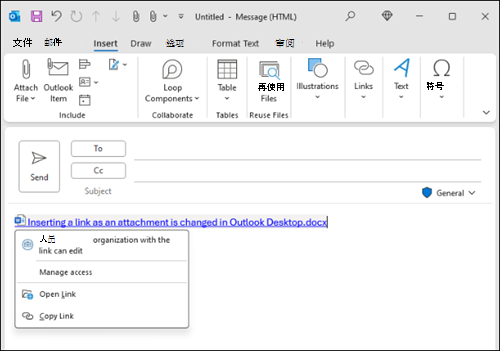上次更新时间:2024 年 3 月 5 日
问题
在电子邮件中插入链接时,将链接添加为附件 (云附件) 的功能将更改为电子邮件中的内联共享链接。
此功能更改为电子邮件中的内联共享链接还会添加其他改进。 与收件人共享时,Outlook 团队使 OneDrive 和 SharePoint 文件的链接 URL 更加友好且功能更正常。 Outlook 中还进行了一些改进,可以检测收件人的潜在文件访问问题,并让你能够在发送邮件之前解决问题。 这可确保你发送的链接适用于收件人。
工作原理
撰写电子邮件时,若要插入文件链接,请执行以下操作之一:
-
从“邮件”功能区或“插入”功能区中选择“附加文件”,然后选择 OneDrive 或 SharePoint 上存储的文件。
-
从 “附加文件”、“ 浏览 Web 位置”和 “OneDrive”中,复制存储在 OneDrive 或 SharePoint 上的文件的链接,并将其粘贴到电子邮件正文中。
-
打开要共享的 Office 文档后,选择“共享”,然后从功能区顶部选择“复制链接 ”。 然后,可以将此链接粘贴到电子邮件中。
Outlook 自动添加文件类型图标 (例如Word、PowerPoint、Excel) ,并将 URL 缩短为插入的文件的名称。 若要撤消此更改并显示完整 URL,请右键单击链接并选择“ 显示完整 URL”。
直接在 Outlook 中的 “链接设置”中管理链接的权限,方法是选择链接,或者右键单击链接并选择“管理访问权限”。
原始体验:
新体验:
状态:功能已更改
将链接作为附件插入更改为 2022 年完成的 Outlook Web Access (OWA) 内联共享链接。 截至 2024 年 2 月,Outlook Desktop 中的更改已在当前频道和每月企业频道中完成。 版本为 2402 的 Semi-Annual Enterprise Channel (Preview) 和版本 2408 的 Semi-Annual Enterprise Channel 中预期会出现此更改。 有关发布状态,请转到Microsoft 365 应用版的更新历史记录。
其他资源